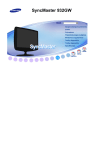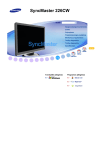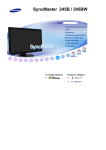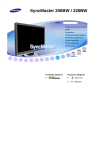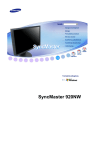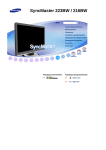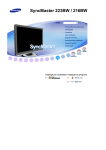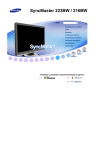Download Samsung 223BW Vartotojo vadovas
Transcript
SyncMaster 223BW / 216BW
Tvarkyklės įdiegimas
Programos įdiegimas
Žymėjimas
Nepaisydami šiuo simboliu pažymėtų nurodymų, rizikuojate susižeisti ir sugadinti įrangą.
Draudžiama
Visuomet būtina perskaityti ir suprasti
Neardykite
Ištraukite kištuką iš elektros lizdo
Nelieskite
Įžeminkite, kad išvengtumėte elektros smūgio
Maitinimas
Jei nenaudojate kompiuterio ilgą laiką, įjunkite kompiuteryje DPMS režimą.
Jei naudojate ekrano užsklandą, nustatykite joje aktyvaus ekrano režimą.
Vaizdai pateikti tik siekiant informuoti, jie nėra taikytini visais atvejais (arba visose šalyse).
Nenaudokite pažeisto arba atsilaisvinusio kištuko.
Tai gali sukelti elektros smūgį arba gaisrą.
Neištraukinėkite kištuko už laido ir nelieskite kištuko drėgnomis rankomis.
Tai gali sukelti elektros smūgį arba gaisrą.
Naudokite tik atitinkamai įžemintą kištuką ir elektros lizdą.
Dėl netinkamo įžeminimo galite patirti elektros smūgį, taip pat gali sugesti įranga.
(Tik l klasės įranga.)
Gerai įkiškite maitinimo kištuką, kad jis neatsilaisvintų.
Netinkamas sujungimas gali sukelti gaisrą.
Nelenkite kištuko ir laido pernelyg stipriai, nedėkite ant jų sunkių daiktų, kurie gali
pažeisti kištuką arba laidą.
Tai gali sukelti elektros smūgį arba gaisrą.
Nejunkite į elektros lizdą pernelyg daug ilgintuvų arba kištukų.
Tai gali sukelti gaisrą.
Neatjunkite maitinimo laido, kai monitorius naudojamas.
Atjungimas gali sukelti viršįtampį, o šis gali sugadinti monitorių.
Nenaudokite maitinimo laido, jei jungtis arba kištukas dulkėti.
Jei maitinimo laido jungtis ar kištukas dulkėti, nuvalykite juos sausa šluoste.
Naudojant maitinimo laidą, kurio kištukas ar jungtis dulkėti, galimas elektros
smūgis ar gaisras.
Norint atjungti prietaisą nuo pagrindinio bloko, kištuką reikia ištraukti iš pagrindinio
bloko lizdo, todėl pagrindinio bloko kištukas turi būti lengvai pasiekiamas.
Tai gali sukelti elektros smūgį arba gaisrą.
Diegimas
Prieš montuodami produktą vietoje, kurioje yra daug dulkių, labai aukšta arba labai
žema temperatūra, pernelyg didelis drėgnumas, kur naudojami cheminiai tirpalai ir
ten, kur produktas ilgą laiką veikia be pertraukos, pvz., oro uostuose ir stotyse,
susisiekite su įgaliotu techninės priežiūros centru.
Priešingu atveju, monitorius gali patirti rimtų gedimų.
Pastatykite monitorių ten, kur nedaug drėgmės ir kuo mažiau dulkių.
Kitaip monitoriuje gali susidaryti elektros kibirkštys arba kilti gaisras.
Pernešdami monitorių į kitą vietą, būkite atsargūs, kad jo nenumestumėte.
Taip galite susižaloti arba pažeisti gaminį.
Vitrinoje arba lentynoje monitoriaus pagrindą montuokite taip, kad pagrindo galas
neišsikištų iš vitrinos ar lentynos.
Nukritęs gaminys gali sugesti ar sužeisti aplinkinius.
Nedėkite gaminio nestabilioje ar mažo paviršiaus vietoje.
Dėkite gaminį ant lygaus ir stabilaus paviršiaus, antraip gaminys gali nukristi ir
sužaloti pro šalį einančius asmenis, ypač vaikus.
Nedėkite gaminio ant grindų.
Yra pavojus suklupti už jo užkliuvus, ypač vaikams.
NORĖDAMI APSISAUGOTI NUO UGNIES PLITIMO, ŽVAKES ARBA KITUS
ATVIROS UGNIES ŠALTINIUS VISADA LAIKYKITE ATOKIAU NUO ŠIO GAMINIO.
Antraip gali kilti gaisras.
Visus šildymo prietaisus laikykite atokiai nuo maitinimo laido.
Išsilydžiusi jo danga gali tapti elektros smūgio arba gaisro priežastimi.
Nemontuokite gaminio blogai ventiliuojamose vietose, pvz., lentynoje, spintoje ir pan.
Vidinės gaminio temperatūros padidėjimas gali sukelti gaisrą.
Pastatykite monitorių atsargiai.
Kitaip rizikuojate jį pažeisti arba sudaužyti.
Nestatykite monitoriaus ekranu žemyn.
Taip galite pažeisti TFT skystųjų kristalų ekrano paviršių.
Sieninį kronšteiną turi pritvirtinti kvalifikuotas specialistas.
Dėl montažo, kurį atliko ne kvalifikuotas specialistas, galimi sužeidimai.
Visuomet naudokite tvirtinimo įtaisą, nurodytą vartotojo instrukcijoje.
Montuodami gaminį, būtinai atitraukite jį nuo sienos (ne mažiau kaip 10 cm (4 col.))
ventiliacijos sumetimais.
Dėl blogos ventiliacijos gali padidėti vidinė gaminio temperatūra, o dėl to gali
sutrumpėti komponentų eksploatacijos trukmė ir suprastėti gaminio veikimo
kokybė.
Neatjunkite maitinimo laido, kai monitorius naudojamas.
Atjungimas gali sukelti viršįtampį, o šis gali sugadinti monitorių.
Plastikinę pakuotę (maišelį) laikykite vaikams nepasiekiamoje vietoje.
Žaisdami su plastikine pakuote (maišeliu) vaikai gali uždusti.
Valymas ir naudojimas
Valydami monitoriaus korpusą arba TFT skystųjų kristalų ekrano paviršių, šluostykite
šiek tiek sudrėkintu minkštu audiniu.
Nepurkškite plovimo priemonės tiesiog ant monitoriaus.
Tai gali pažeisti monitorių, sukelti elektros smūgį arba gaisrą.
Naudokite rekomenduojamą plovimo priemonę ir minkštą audinį.
Jei jungtis tarp kištuko ir kontaktų apdulkėjusi arba joje yra nešvarumų, kruopščiai
nuvalykite ją sausu skudurėliu.
Dėl nešvarios jungties galite patirti elektros smūgį arba gali kilti gaisras.
Prieš valydami gaminį būtinai atjunkite maitinimo laidą.
Antraip tai gali sukelti elektros smūgį ar gaisrą.
Ištraukite maitinimo laidą iš lizdo ir nušluostykite gaminį minkštu ir sausu audeklu.
Nenaudokite cheminių medžiagų, pvz., vaško, benzolo, alkoholio, skiediklių,
insekticidų, oro gaiviklių, tepalų ar dezinfekavimo priemonių.
Kreipkitės į Techninės priežiūros centrą arba Klientų aptarnavimo centrą, kad vieną
kartą per metus išvalytų prietaiso vidų.
Prižiūrėkite, kad prietaiso vidus visuomet būtų švarus.
Dėl ilgainiui susikaupusių prietaiso viduje dulkių gali pasireikšti veikimo sutrikimai
arba kilti gaisras.
Kita
Nenuimkite dangčio (arba galinės sienelės).
Tai gali sukelti elektros smūgį arba gaisrą.
Monitoriaus aptarnavimą patikėkite kvalifikuotam aptarnavimo centro personalui.
Jei jūsų monitorius neveikia normaliai - o ypač, jei iš jo sklinda neįprasti garsai arba
kvapai - nedelsdami ištraukite kištuką iš elektros lizdo ir ckreipkiėts į įgaliotą atstovą
arba aptarnavimo centrą.
Tai gali sukelti elektros smūgį arba gaisrą.
Laikykite gaminį toliau nuo vietų, kuriose yra alyvų, dūmų ar drėgmės; nemontuokite
jo transporto priemonėje.
Priešingu atveju gali pasireikšti veikimo sutrikimai ir susidaryti elektros smūgio
arba gaisro pavojus.
Ypač venkite naudotis monitoriumi arti vandens arba lauke, kur galimas lietaus
arba sniego poveikis.
Jei monitorius nukrito arba pažeistas jo korpusas, išjunkite monitorių ir ištraukite
maitinimo laido kištuką iš elektros lizdo. Tuomet kreipkitės į techninio aptarnavimo
centrą.
Monitorius gali sugesti ir sukelti elektros smūgį arba gaisrą.
Laikykite monitorių išjungtą, jei lauke griaustinis ir žaibuoja, arba jei monitorius ilgą
laiką nenaudojamas.
Monitorius gali sugesti ir sukelti elektros smūgį arba gaisrą.
Nemėginkite traukti monitoriaus, tempdami už laido ar signalo kabelio.
Monitorius gali sugesti, sukelti elektros smūgį arba gaisrą dėl pažeisto laido.
Do not išneškite monitorius dešinėn arba kairėn by pulling only the wire arba the
signalas laidai (žarnos.
Monitorius gali sugesti, sukelti elektros smūgį arba gaisrą dėl pažeisto laido.
Neuždenkite monitoriaus korpuso ventiliacijos angų.
Dėl blogos ventiliacijos monitorius gali sugesti arba sukelti gaisrą.
Nedėkite ant monitoriaus indų su vandeniu, cheminių medžiagų ir smulkių metalinių
daiktų.
Priešingu atveju gali pasireikšti veikimo sutrikimai ir susidaryti elektros smūgio
arba gaisro pavojus.
Jei į monitorių pateko pašalinių medžiagų, ištraukite maitinimo laido kištuką iš
elektros lizdo ir kreipkitės į techninio aptarnavimo centrą.
Laikykite gaminį atokiai nuo lengvai užsidegančių cheminių purškiklių ir kitų degių
medžiagų.
Tai gali sukelti sprogimą arba gaisrą.
Niekuomet nekiškite metalinių daiktų į monitoriaus korpuso angas
Taip galite patirti elektros smūgį, sukelti gaisrą arba susižeisti.
Nekaišiokite metalinių daiktų, pvz., metalinių valgomųjų lazdelių, laidų ir grąžtų, arba
degių daiktų, pvz., popieriaus ir degtukų, į ventiliacijos angą, ausinių lizdą ar
garso/vaizdo (AV) lizdus.
Tai gali sukelti gaisrą arba elektros smūgį.
Jei į gaminį patektų pašalinių medžiagų arba vandens, išjunkite gaminį, ištraukite
maitinimo jungtį iš el. tinklo lizdo ir kreipkitės į techninio aptarnavimo centrą.
Jei ilgą laiką žiūrite į nekintantį ekraną, gali susidaryti liekamojo vaizdo efektas arba
vaizdas gali susilieti.
Jei ilgesnį laiką būsite ne prie monitoriaus, įjunkite energijos taupymo režimą arba
nustatykite judantį ekrano užsklandos paveikslėlį.
Nustatykite konkretų modelį atitinkančius raišką ir dažnį.
Netinkami raiška ir dažnis gali pakenkti jūsų regėjimui.
21,6 colla (55 cm) - 1680 X 1050
Ilgą laiką žiūrint į monitorių pernelyg artimu kampu gali pablogėti jūsų regėjimas.
Akių nuovargio sumažinimui po kiekvienos valandos darbo su monitoriumi padarykite
bent penkių minučių pertrauką.
Nemontuokite gaminio ant nestabilaus ar nelygaus paviršiaus arba vietoje, kuri gali
vibruoti.
Nukritęs gaminys gali sugesti ar sužeisti aplinkinius.
Jei naudosite gaminį vietoje, kuri vibruoja, gali sutrumpėti jo eksploatavimo trukmė
arba kilti gaisras.
Perkeldami monitorių į kitą vietą, išjunkite maitinimo jungiklį ir ištraukite iš elektros
lizdo maitinimo laidą. Prieš perkeldami monitorių į kitą vietą, būtinai atjunkite visus
laidus, įskaitant antenos kabelį bei prijungimo prie kitų įrenginių kabelius.
Jei kabelio neatjungsite, perkeliant jis gali būti pažeistas ir sukelti gaisrą arba
elektros smūgį.
Montuokite gaminį vaikams nepasiekiamoje vietoje, nes jie gali ant jo užsikabinti ir jį
sugadinti.
Krisdamas gaminys gali su˛eisti ar net atimti gyvybź.
Jei nenaudojate gaminio ilgą laiką, ištraukite jo maitinimo laidą iš lizdo.
To nepadarius susikaupęs purvas arba pablogėjusi izoliacija gali skleisti šilumą ir
sukelti elektros smūgį arba gaisrą.
Nedėkite ant gaminio daiktų, kuriuos mėgsta vaikai (ir kitų jiems patrauklių daiktų).
Vaikai gali mėginti lipti ant gaminio, kad juos pasiektų.
Gaminys gali kristi ir taip sužeisti ar net mirtinai sužaloti.
Keldami arba judindami monitorių, neapverskite jo, jei laikote tik už stovo.
Dėl to monitorius gali nukristi ir būti pažeistas, o taip pat galite susižeisti patys.
Tinkama laikysena, naudojantis monitoriumi
Naudodamiesi monitoriumi, stenkitės išlaikyti tinkamą laikyseną.
z
z
z
z
z
z
z
Sėdėkite tiesiai.
Išlaikykite 45 ~ 50 cm atstumą tarp akių ir monitoriaus ekrano.
Pastatykite monitorių tiesiai priešais save ir žiūrėkite į ekraną šiek tiek
iš viršaus.
Pakreipkite monitorių 10 ~ 20 laipsnių į viršų. Sureguliuokite
monitoriaus aukštį taip, kad jo viršus būtų šiek tiek žemiau akių lygio.
Sureguliuokite monitoriaus posvyrio kampą taip, kad ant ekrano
nebūtų šviesos atspindžių.
Stenkitės laikyti rankas sulenktas statmenai. Plaštakas laikykite taip,
kad jų viršus būtų tame pačiame lygyje kaip ir dilbis.
Alkūnes laikykite sulenkę statmenai.
Kelius laikykite sulenkę didesniu nei 90 laipsnių kampu. Pėdas
laikykite ant grindų. Rankas laikykite žemiau širdies lygio.
Tinkamas produkto atliekų tvarkymas
(Atitarnavusi elektros ir elektronikos įranga) - Tik Europai
Šis ženklas, pateikiamas ant produkto ar jo dokumentacijoje, nurodo, kad
pasibaigus produkto tarnavimo laikui, jo negalima išmesti kartu su kitomis
buitinėmis atliekomis. Kad būtų išvengta galimos nekontroliuojamo atliekų
išmetimo žalos aplinkai arba žmonių sveikatai, ir siekiant skatinti aplinką
tausojantį antrinių žaliavų panaudojimą, pašom atskirti jį nuo kitų rūšių atliekų
ir atiduoti perdirbti.
Informacijos, kur ir kaip pristatyti šį produktą saugiai perdirbti, privatūs
vartotojai turėtų kreiptis arba į parduotuvę, kurioje šį produktą pirko, arba į
vietines valdžios institucijas.
Verslo vartotojai turėtų kreiptis į savo tiekėją ir peržiūrėti pirkimo sutarties
sąlygas. Šis produktas tvarkant atliekas negali būti sumaišytas su kitomis
atliekomis.
Pakuotės turinys
Įsitikinkite, jog jūsų monitoriaus pakuotėje yra toliau išvardyti elementai.
Jei ko nors trūksta, ckreipkitės į savo prekybos atstovą.
Kreipkitės į vietos prekybos agentą, jei norite įsigyti papildomų elementų.
Išpakavimas
Pritvirtinus stovą
Monitorius
Kai stovas užlenktas
Monitorius ir Paprastas stovas
Instrukcija
Greito parengimo instrukcija
Garantijos kortelė
(Yra ne visose rinkose)
Kabelis
Maitinimo laidas
Kita
Valymo šluostė
Parduodamas atskirai
DVI kabelis
Jūsų monitorius
Iš priekio
Signalo laidas
Vartotojo vadovo,
monitoriaus tvarkyklės,
Natural Color programinės
įrangos, MagicTune™
programinės įrangos
Mygtukas MENU [ ]
Atidaro ekrano meniu. Be to, naudojamas ekrano meniu uždarymui
arba grįžimui į ankstesnį meniu.
Mygtukas MagicBright™ MagicBright™ – tai nauja funkcija, pateikianti optimalią peržiūros
aplinką pagal peržiūrimo vaizdo kontekstą. Šiuo metu siūlomi 7
[ ]
skirtingi režimai : Custom, Text, Internet, Game, Sport ir Movie,
Dynamic Contrast. Kiekvienas režimas turi skirtingą iš anksto
nustatytą ryškumo vertę. Jūs galite lengvai pasirinkti tarp 7
nustatymų, spausdami mygtuką „MagicBright™“.
1) Custom
Nors mūsų inžinieriai kruopščiai parinko išankstinių nustatymų
reikšmes, jomis išgautas vaizdas jūsų akims gali būti nepriimtinas.
Jei taip yra, sureguliuokite ryškumą ir kontrastą, naudodamiesi
OSD meniu.
2) Text
Dokumentacijos peržiūrai ir darbui su tekstu.
3) Internet
Darbui su mišraus pobūdžio vaizdais, pavyzdžiui, tekstu ir
paveikslėliais.
4) Game
Judančių vaizdų peržiūrai, pavyzdžiui, žaidimui.
5) Sport
Judančių vaizdų peržiūrai, pavyzdžiui, sporto.
6) Movie
Judančių vaizdų peržiūrai, pavyzdžiui, DVD arba Video CD.
7) Dynamic Contrast
Dinaminio kontrasto funkcija automatiškai aptinka gauto vaizdo
signalo pasiskirstymą ir pakoreguoja jį taip, kad būtų sukurtas
optimalus kontrastas.
>> Spragtelėkite čia, jei norite pamatyti animacinę iliustraciją.
Mygtukas Šviesumas [ ] Kai ekrane nerodomas ekrano meniu, paspauskite mygtuką, kad
sureguliuotumėte ryškumą.
>> Spragtelėkite čia, jei norite pamatyti animacinę iliustraciją.
Mygtukas AUTO [
]
Reguliuoja meniu elementus.
Mygtukas Įvesti [ ] /
Mygtukas SOURCE
Aktyvuoja vizualiai išskirtą meniu elementą. /
Paspaudžiant 'SOURCE' (signalo šaltinio) mygtuką kai išjungtas
ekrano meniu, signalo šaltinis perjungiamas pakaitomis. (Jei įėjimo
režimui pakeisti paspaudžiamas šaltinio mygtukas, viršutinėje kairėje
ekrano dalyje parodomas pranešimas, nurodantis dabartinį režimą –
įėjimo signalą Analog, Digital.)
Jei pasirenkate skaitmeninį režimą, turite prijungti monitorių prie DVI
vaizdo plokštės su skaitmeniniu prievadu DVI kabeliu.
Mygtukas AUTO
Naudokite šį mygtuką automatiniam ekrano meniu sureguliavimui.
>> Spragtelėkite čia, jei norite pamatyti animacinę iliustraciją.
Maitinimo mygtukas [ ]
Naudokite šį mygtuką monitoriui įjungti ir išjungti.
Maitinimo indikatorius
Įprasto veikimo metu ši lemputė šviečia mėlyna spalva ir sumirksi
vieną kartą, kai monitorius išsaugoja jūsų nustatymus.
Išsamiau apie energijos taupymo funkcijas skaitykite PowerSaver skyrelyje. Energijos
taupymo sumetimais išjunkite monitorių, kai jo nereikia arba kai paliekate jį be priežiūros
ilgesniam laikui.
Iš galo
Monitoriaus konfigūracija iš galo gali būti skirtinga, priklausomai nuo konkretaus gaminio.
POWER prievadas
Prijunkite monitoriaus maitinimo laidą prie maitinimo prievado monitoriaus
galinėje sienelėje.
DVI IN (HDCP) prievadas DVI kabelį prijunkite prie DVI lizdo galinėje jūsų monitoriaus sienelėje.
RGB IN prievadas
Signalinį kabelį prijunkite prie 15 kontaktų D-sub lizdo galinėje jūsų
monitoriaus sienelėje.
Kensington užraktas
Kensingtono užraktas – tai prietaisas, kuris fiziškai blokuoja sistemą, kai ji
naudojama viešose vietose.
Užrakinimo prietaisas įsigyjamas atskirai.
Apie fiksavimo prietaiso naudojimą teiraukitės pardavimo vietoje.
Išsamiau apie laidų prijungimą skaitykite Monitoriaus prijungimas skyrelyje.
Kabelių sujungimas
Prijunkite monitoriaus maitinimo laidą prie maitinimo prievado monitoriaus galinėje sienelėje.
Įjunkite monitoriaus maitinimo laidą į netoliese esantį elektros lizdą.
Naudokite tinkamą jūsų kompiuteriui jungtį.
Vaizdo plokštės D-sub (analoginės) jungties naudojimas.
- Signalinį kabelį prijunkite prie 15 kontaktų D-sub lizdo galinėje jūsų monitoriaus sienelėje.
[RGB IN]
Vaizdo plokštės DVI (skaitmeninės) jungties naudojimas.
- DVI kabelį prijunkite prie DVI lizdo galinėje jūsų monitoriaus sienelėje.
[DVI IN (HDCP)]
Prijungta prie Macintosh.
- Prijunkite monitorių prie Macintosh kompiuterio, naudodamiesi D-sub jungiamuoju kabeliu.
Sujungę monitorių ir kompiuterį, galite juos įjungti ir pradėti naudoti.
Stovo naudojimas
Monitoriaus surinkimas
Monitorius ir apačia
Pagrindo pritvirtinimas
Šiam monitoriui tinka 100 mm x 100 mm VESA standartą atitinkantis tvirtinimo pagrindas.
A. Monitorius ir stovas
B. Tvirtinimo pagrindo montavimas (Parduodamas atskirai)
Išjunkite monitorių ir ištraukite jo maitinimo laidą.
Paguldykite skystųjų kristalų monitorių ekranu žemyn ant plokščio paviršiaus, padėję
minkštą pagrindą ekranui apsaugoti.
Atsukite keturis varžtus ir nuimkite stovą nuo skystųjų kristalų monitoriaus.
Lygiuokite tvirtinimo pagrindą pagal kiaurymes galinio dangčio tvirtinimo aikštelėje ir
pritvirtinkite keturiais varžtais, pateiktais kartu su svirties tipo stovu, pakabinimo ant
sienos įtaisu ar kitu pagrindu.
z
z
Nenaudokite varžtų, ilgesnių už standartinio ilgio varžtus, nes jie gali pažeisti monitoriaus vidų.
Sieninių laikiklių, kuriems reikalingi varžtai neatitinka standartinių VESA specifikacijų, varžtų
ilgis gali skirtis, atsižvelgiant į specifikacijas.
z
z
z
z
z
Nenaudokite varžtų, kurie neatitinka standartinių VESA varžtų specifikacijų. Neveržkite varžtų
labai stipriai, nes galite pažeisti gaminį arba jis gali nukristi ir jus sužeisti. „Samsung“ nėra
atsakinga už tokio pobūdžio nelaimingus atsitikimus.
„Samsung“ nėra atsakinga už gaminio pažeidimą ar asmens susižalojimą, jei naudojamas ne
VESA ar ne specialiai nurodytas sieninis laikiklis arba jei klientas nesilaiko gaminio montavimo
instrukcijų.
Jei norite pritvirtinti monitorių ant sienos, turite įsigyti tvirtinimo ant sienos komplektą, su kuriuo
galėsite pritvirtinti monitorių bent 10 cm atstumu nuo sienos paviršiaus.
Daugiau informacijos kreipkitės į arčiausiai esantį Samsung techninio aptarnavimo centrą.
Samsung Electronics neatsako už nuostolius, susidariusius naudojant kitokį pagrindą nei
nurodyti.
Laikydamiesi tarptautinių standartų, naudokite sieninį laikiklį.
Monitoriaus tvarkyklės diegimas
Kai operacinė sistema paprašys nurodyti monitorius tvarkyklę, įdėkite į kompiuterį prie šio monitoriaus
pateiktą kompaktinį diską. Tvarkyklės įdiegimas šiek tiek skirtingas įvairiose operacinėse sistemose.
Elkitės pagal jūsų turimos operacinės sistemos pateikiamus nurodymus.
Paruoškite tuščią diskelį ir atsisiųskite tvarkyklės programos failą iš čia nurodytos interneto svetainės.
Interneto svetainė :http://www.samsung.com/ (Worldwide)
http://www.samsung.com/monitor (JAV)
http://www.sec.co.kr/monitor (Korėjai)
http://www.samsungmonitor.com.cn/ (Kinijai)
Monitoriaus tvarkyklės diegimas (Automatinis)
Įdėkite kompaktinį diską į CD-ROM kaupiklį.
Spragtelėkite "Windows".
Pasirinkite savo monitoriaus modelį pateiktame modelių sąraše, tuomet spragtelėkite "gerai"
mygtuką.
Jei lange matote šį pranešimą, spustelėkite mygtuką „Continue Anyway”. Tada spustelėkite
mygtuką „OK“. (Microsoft® Windows® XP/2000 operacinė sistema)
Ši monitoriaus tvarkyklė pažymėta patvirtinančiu MS logotipu, jos įdiegimas nepažeis
jūsų sistemos.
Patvirtinta tvarkyklė bus paskelbta Samsung monitorių antraštiniame puslapyje
http://www.samsung.com/
Monitoriaus tvarkyklės įdiegimas baigtas.
Monitoriaus tvarkyklės diegimas (Rankiniu būdu)
Windows Vista | Windows XP | Windows 2000 | Windows ME | Windows NT | Linux
Microsoft® Windows Vista™ operacinė sistema
Į kompaktinių diskų įrenginį įdėkite instrukcijos kompaktinį diską.
Spustelėkite
(Start(pradėti)) ir "Control Panel"(valdymo skydas). Tada du kartus spustelėkite
"Appearance and Personalization"(išvaizda ir personalizavimas).
Spustelėkite "Personalization"(personalizavimas) ir – "Display Settings"(ekrano parametrai).
Spustelėkite "Advanced Settings…"(išplėstiniai parametrai...).
Skirtuke "Monitor"(monitorius) spustelėkite "Properties"(ypatybės). Jei mygtukas
"Properties"(ypatybės) neaktyvus, tai jūsų monitoriaus konfigūracija baigta. Monitorių galima
naudoti.
Jei rodomas pranešimas „Windows needs…“ („Windows“ reikia…“), kaip parodyta pavyzdyje,
spustelėkite "Continue"(tęsti).
Ši monitoriaus tvarkyklė pažymėta patvirtinančiu MS logotipu, jos įdiegimas nepažeis
jūsų sistemos.
Patvirtinta tvarkyklė bus paskelbta Samsung monitorių antraštiniame puslapyje
http://www.samsung.com/
Skirtuke "Driver"(tvarkyklė) spustelėkite "Update Driver..."(naujinti tvarkyklę...).
Pažymėkite "Browse my computer for driver software"(kompiuteryje ieškoti programos tvarkyklės)
ir spustelėkite "Let me pick from a list of device drivers on my computer"(leisti pasirinkti iš mano
kompiuteryje esančių įrenginių tvarkyklių sąrašo).
Spustelėkite "Have Disk…"(naudoti diską…), pasirinkite aplanką (pavyzdžiui, D:\Drive), kuriame
yra tvarkyklės sąrankos rinkmena, ir spustelėkite "OK"(gerai).
Iš monitorių sąrašo pasirinkite jūsų monitorių atitinkantį modelį ir spustelėkite "Next"(toliau).
Toliau pateikiamuose ekranuose iš eilės spustelėkite "Close"(uždaryti) → "Close"(uždaryti) →
"OK"(gerai) → "OK"(gerai).
Microsoft® Windows® XP operacinė sistema
Įdėkite kompaktinį diską į CD-ROM kaupiklį.
Spragtelėkite "Start" → "Control Panel", tuomet spragtelėkite "Appearance and Themes"
piktogramą.
Spragtelėkite "Display" piktogramą ir pasirinkite "Settings" kortelę, tuomet spragtelėkite
"Advanced...".
Spragtelėkite "Properties" mygtuką "Monitor" kortelėje ir pasirinkite "Driver" kortelę.
Spragtelėkite "Update Driver..." ir pasirinkite "Install from a list or...", tuomet spragtelėkite "Next"
mygtuką.
Pasirinkite "Don't search, I will..." tuomet spragtelėkite "Next" ir spragtelėkite "Have disk".
Spragtelėkite "Browse" mygtuką, pasirinkite A:(D:\Driver) ir nurodykite savo monitorių modelių
sąraše, tuomet spragtelėkite "Next" mygtuką.
Jei lange matote šį pranešimą, spustelėkite mygtuką „Continue Anyway”. Tada spustelėkite
mygtuką „OK“.
Ši monitoriaus tvarkyklė pažymėta patvirtinančiu MS logotipu, jos įdiegimas nepažeis
jūsų sistemos.
Patvirtinta tvarkyklė bus paskelbta Samsung monitorių antraštiniame puslapyje
http://www.samsung.com/
Spragtelėkite "Close" mygtuką, toliau keletą kartų spragtelėkite "OK" mygtuką.
Monitoriaus tvarkyklės įdiegimas baigtas.
Microsoft® Windows® 2000 operacinė sistema
Jei pamatysite pranešimą "Digital Signature Not Found" dėl savo monitoriaus, atlikite tokius
veiksmus.
Spragtelėkite "OK" mygtuką "Insert disk" lange.
Spragtelėkite "Browse" mygtuką "File Needed" lange.
Pasirinkite A:(D:\Driver), tuomet spragtelėkite "Open" mygtuką ir spragtelėkite "OK" mygtuką.
Kaip įdiegti
Spragtelėkite "Start", "Settings", "Control Panel".
Dukart spragtelėkite "Display" piktogramą.
Pasirinkite "Settings" kortelę, tuomet spragtelėkite "Advanced...".
Pasirinkite "Monitor".
1
Jei "Properties" mygtukas neaktyvus, reiškia jūsų monitorius įdiegtas teisingai.
Pasirinkite : Nutraukite diegimą
2
Jei "Properties" mygtukas aktyvus, spragtelėkite "Properties" mygtuką, tuomet
Pasirinkite : nuosekliai pereikite prie tolesnių veiksmų.
Spragtelėkite "Driver", tuomet spragtelėkite "Update Driver..." ir spragtelėkite "Next" mygtuką.
Pasirinkite "Display a list of the known drivers for this device so that I can choose a specific
driver" (pateikti žinomų tvarkyklių sąrašą, kad galėčiau pasirinkti reikiamą), tuomet spragtelėkite
"Next" ir spragtelėkite "Have disk".
Spragtelėkite "Browse" mygtuką, tuomet pasirinkite A:(D:\Driver).
Spragtelėkite "Open" mygtuką, tuomet spragtelėkite "OK" mygtuką.
Pasirinkite reikiamą monitoriaus modelį ir spragtelėkite "Next" mygtuką, tuomet vėl spragtelėkite
"Next" mygtuką.
Spragtelėkite "Finish" mygtuką, tuomet "Close" mygtuką.
Jei pamatysite "Digital Signature Not Found" langą, tuomet spragtelėkite "Yes" mygtuką. Ir
spragtelėkite "Finish" mygtuką, o tuomet "Close" mygtuką.
Microsoft® Windows® Millennium operacinė sistema
Spragtelėkite "Start", "Settings", "Control Panel".
Dukart spragtelėkite "Display" piktogramą.
Pasirinkite "Settings" kortelę, tuomet spragtelėkite "Advanced...".
Pasirinkite "Monitor" kortelę.
Spragtelėkite "Change" mygtuką "Monitor Type" srityje.
Pasirinkite "Specify the location of the driver" (nurodyti tvarkyklės vietą).
Pasirinkite "Display a list of all the drivers in a specific location..." (pateikti visų tvarkyklių sąrašą
konkrečioje vietoje), tuomet spragtelėkite "Next" mygtuką.
Spragtelėkite "Have Disk" mygtuką.
Nurodykite A:\(D:\driver), tuomet spragtelėkite "OK" mygtuką.
Spragtelėkite "Show all devices" ir pasirinkite monitorių, atitinkantį prie kompiuterio prijungtą,
tuomet spragtelėkite "OK".
Toliau spragtelėkite "Close" mygtuką ir "OK" mygtukus, kol uždarysite ekrano parametrų dialogo
langą.
Microsoft® Windows® NT operacinė sistema
Spragtelėkite "Start", "Settings", "Control Panel", tuomet dukart spragtelėkite "Display"
piktogramą.
Ekrano registracijos informacijos lange spragtelėkite Settings kortelę, tuomet spragtelėkite "All
Display Modes" (visi ekrano režimai).
Pasirinkite norimą režimą (raišką, spalvų skaičių ir vertikaliosios skleistinės dažnį), tuomet
spragtelėkite "OK".
Jei spustelėję "Test" matote, kad ekranas dirba tinkamai, spustelėkite mygtuką "Apply". Jei
ekranas neveikia normaliai, perjunkite kitą ekrano režimą (sumažinkite raišką, spalvų skaičių arba
dažnį).
Jei nėra nurodyta režimų All Display Modes srityje, pasirinkite raišką ir vertikaliosios
skleistinės dažnį pagal nurodymus skyrelyje Paruošti monitoriaus režimai, esančiame
instrukcijoje vartotojui.
Linux operacinė sistema
Kad galėtumėte įvykdyti X-Window, turite sukurti X86Config failą, t.y., sistemos nustatymų failą.
Paspauskite "Enter" pirmajame ir antrajame ekrane, kuriuos pamatysite, atlikę X86Config failą.
Trečiojo ekrano paskirtis yra "pelės nustatymas".
Nustatykite prie kompiuterio prijungtą pelę.
Kito ekrano paskirtis yra "klaviatūros nustatymas".
Nustatykite su kompiuteriu naudojamą klaviatūrą.
Tolesniame ekrane atliekamas "jūsų monitoriaus nustatymas".
Visų pirma, nustatykite savo monitoriaus "horizontaliosios skleistinės dažnį". (Dažnį galite
nurodyti tiesiogiai.)
Nustatykite savo monitoriaus "vertikaliosios skleistinės dažnį". (Dažnį galite nurodyti tiesiogiai.)
Įveskite savo monitoriaus modelio pavadinimą. Ši informacija neturi poveikio X-Window
vykdymui.
Jūsų monitoriaus nustatymas baigtas.
Įvykdykite X-Window, atlikę kitos reikiamos aparatinės įrangos nustatymus.
Natural Color
Natural Color Programinė įranga
Viena pastarųjų problemų naudojant kompiuterius yra tai, jog spausdintuvu išspausdintų arba
skenuotų su skeneriu ar nufotografuotų skaitmeniniu fotoaparatu paveikslėlių spalvos neatitinka
monitoriuje vaizduojamų. Natural Color programinė įranga pukiai išsprendžia šią problemą. Tai spalvų
tvarkymo sistema, kurią sukūrė Samsung Electronics kartu su Korea Electronics &
Telecommunications Research Institute (ETRI). Ši sistema naudojama tik Samsung monitoriuose ir
užtikrina, kad paveikslėlių spalvos monitoriuje tiksliai atitiktų išspausdintų arba skenuotų paveikslėlių
spalvas.
Išsamesnės informacijos ieškokite programinės įrangos Pagalbos sistemoje (F1).
Kaip įdiegti Natural Color programinę įrangą
Įdėkite su Samsung monitoriumi pateiktą kompaktinį diską į kompiuterio CD-ROM kaupiklį. Netrukus
pamatysite įžanginį programos įdiegimo langą. Netrukus pamatysite įžanginį programos įdiegimo
langą.
Spragtelėkite Natural Color įžanginiame ekrane, kad įdiegtumėte Natural Color programinę įrangą.
Norėdami įdiegti programą rankiniu būdų, įdėkite kompaktinį diską, gautą su Samsung monitoriumi, į
kompaktinių diskų įrenginį, spustelėkite Windows mygtuką [Start] ir pasirinkite [Run...].
Įrašykite D:\Color\NCProSetup.exe ir paspauskite [Enter] klavišą.
(Jei kaupiklis, kuriame įdėtas kompaktinis diskas yra ne D:\, įrašykite atitinkamą kaupiklio raidę.)
Kaip pašalinti Natural Color programinę įrangą
Pasirinkite „Setting” / „Control Panel” iš „Start” meniu ir tada dukart spustelėkite „Add/Delete a
program”.
Pasirinkite įdiegtų programų sąraše Natural Color ir tuomet spragtelėkite [Add/Remove] mygtuką.
MagicTune™
Diegimas
1.
2.
3.
4.
5.
6.
7.
8.
9.
10.
Įdėkite įdiegimo kompaktinį diską į CD-ROM kaupiklį.
Spragtelėkite MagicTune™ įdiegimo failą.
Pasirinkite įdiegimo kalbą ir spragtelėkite „Next“.
Ekrane atsidarius diegimo vedlio langui, spustelėkite „Next“ (toliau).
Patvirtinkite, jog sutinkate su naudojimo sąlygomis, pažymėdami „I accept the terms of the license agreement“.
Pasirinkite katalogą, kuriame įdiegsite programą MagicTune™.
Spragtelėkite „Install“.
Pamatysite „Installation Status“ dialogo langą.
Spragtelėkite „Finish“.
Baigus įdiegimą, jūsų kompiuterio darbo lauke atsiras vykdomoji piktograma MagicTune™.
Dukart spragtelėkite piktogramą, kad paleistumėte programą.
MagicTune™ vykdymo piktogramos gali nebūti, priklausomai nuo
kompiuterio sistemos arba monitoriaus specifikacijos. Jei taip atsitiks,
paspauskite F5 klavišą.
Diegimo problemos (MagicTune™)
Diegiant MagicTune™, gali pasireikšti tam tikrų veiksnių, pvz., vaizdo plokštės, pagrindinės plokštės ar
tinklo aplinkos įtaka.
Reikalavimai sistemai
Operacinės sistemos
z
z
z
z
Windows 2000
Windows XP Home Edition
Windows XP Professional
Windows Vista™
MagicTune™ rekomenduojama naudoti su operacine sistema
Windows™2000 ar naujesne.
Aparatinė įranga
z
z
32 MB arba daugiau atminties
60 MB arba daugiau vietos standžiajame diske
* Jei norite išsamesnės informacijos, apsilankykite MagicTune™ interneto svetainėje.
Šalinimas
Programą MagicTune™ pašalinti galima tik per „Add or Remove Programs“ pasirinktį Windows™ valdymo
skydelyje.
Atlikite šiuos veiksmus, jei norite pašalinti MagicTune™.
1. Pereikite į [Task Tray] ' [Start] ' [Settings] ir meniu pažymėkite [Control Panel]. Jei programa įdiegta
Windows™ XP sistemoje, pereikite į [Control Panel], esantį [Start] meniu.
2. Spragtelėkite „Add or Remove Programs“ piktogramą valdymo skydelyje
3. „Add or Remove Programs“ ekrane pereikite toliau, kad surastumėte „MagicTune™“. Spragtelėkite,
kad išryškintumėte elementą.
4. Spragtelėkite „Change/Remove“ mygtuką, kad pašalintumėte programą.
5. Spragtelėkite „Yes“, kad pradėtumėte programos šalinimo procesą.
6. Palaukite, kol ekrane pamatysite „Uninstall Complete“ dialogo langą.
Apsilankykite MagicTune™ interneto svetainėje – ten galėsite pasinaudoti technine MagicTune™ parama,
sužinoti atsakymus į dažniausiai užduodamus klausimus ir atsisiųsti programos atnaujinimus.
Valdymo mygtukai
[MENU / ] Atidaro ekrano meniu. Be to, naudojamas ekrano meniu uždarymui arba
grįžimui į ankstesnį meniu.
[
] Koreguoti meniu elementus.
[ ] Naudokite šį mygtuką ekrano meniu ir išryškintam meniu elementui įjungti.
[AUTO] Paspaudus 'AUTO' mygtuką, parodomas Automatinės korekcijos ekranas, kaip
pavaizduota viduryje esančiame animaciniame ekrane.
Tiesioginės funkcijos
AUTO
Meniu
Apibūdinimas
Paspaudus 'AUTO' mygtuką, parodomas Automatinės korekcijos ekranas, kaip
pavaizduota viduryje esančiame animaciniame ekrane.
Paspauskite, kad monitorius automatiškai prisiderintų prie gaunamo iš AK signalo.
Tikslaus, grubaus bei padėties nustatymų reikšmės sureguliuojamos
automatiškai.
(Siūlomas tik analoginis režimas)
AUTO
Kad automatinio sureguliavimo funkcija veiktų geriau, suaktyvinkite 'AUTO'
funkciją tuomet, kai įjungta AUTO PATTERN.
Jei automatinis reguliavimas veikia netinkamai, dar kartą spauskite AUTO
mygtuką, kad tiksliau sureguliuotumėte vaizdą.
Jei pakeisite skiriamąją gebą valdymo skydelyje, automatinė funkcija bus atlikta
automatiškai.
OSD meniu u˛blokavimas ir atblokavimas
AUTO
MENU
Meniu
Apibūdinimas
Ši funkcija užrakina OSD tam, kad būtų palaikoma esama nustatymų būsena, ir
kad jos nepakeistų kiti vartotojai.
Locked(Blokavimas) : Norėdami suaktyvinti OSD reguliavimo blokavimo
funkciją, laikykite nuspaudę meniu mygtuką daugiau nei penkias (5) sekundes.
OSD blokavimas ir
atblokavimas
Unlock(Atblokavimas) : Norėdami išjungti OSD reguliavimo blokavimo
funkciją, laikykite nuspaudę meniu mygtuką daugiau nei penkias (5) sekundes.
Net esant suaktyvintai OSD reguliavimo blokavimo funkcijai, galite
reguliuoti ryškumą ir kontrastą bei koreguoti „MagicBright“ ( ) funkciją
naudodami mygtuką „Tiesiogiai“.
MagicBright™
Meniu
MagicBright™
Apibūdinimas
Tuomet, vėl paspausdami MagicBright™ mygtuką, cikliškai perjunkite
esamus režimus.
- šeši skirtingi režimai (Custom/Text/Internet/Game/Sport/Movie/Dynamic
Contrast)
Brightness
Meniu
Brightness
Apibūdinimas
Kai ekrane nerodomas ekrano meniu, paspauskite mygtuką, kad
sureguliuotumėte ryškumą.
SOURCE
Meniu
Apibūdinimas
Paspaudžiant 'SOURCE' (signalo šaltinio) mygtuką kai išjungtas ekrano
meniu, signalo šaltinis perjungiamas pakaitomis. (Analog/Digital)
SOURCE
OSD funkcijos
Picture
Brightness
Contrast
Color
MagicColor
Color Tone
Color Control
Gamma
Image
Coarse
Fine
Sharpness
H-Position
V-Position
OSD
Language
H-Position
V-Position
Transparency
Display Time
Setup
Auto Source
Image Reset
Color Reset
Information
Picture
Meniu
Apibūdinimas
Naudodamiesi ekrane pateikiamais meniu, galite keisti
ryškumą pagal savo pageidavimą.
Brightness
Tiesioginio valdymo funkcijos : Kai ekrane nerodomas
ekrano meniu, paspauskite mygtuką, kad
sureguliuotumėte ryškumą.
>> Spragtelėkite čia, jei norite pamatyti animacinę
iliustraciją.
MENU →
Contrast
→
,
→ MENU
Naudodamiesi ekrane pateikiamais meniu, galite keisti
kontrastą pagal savo pageidavimą.
MENU →
Color
→
→
,
→
→
,
→ MENU
Leisti/Sustabdyti
Meniu
Apibūdinimas
Leisti/Sustabdyti
MagicColor – tai nauja technologija, kurią Samsung sukūrė
specialiai skaitmeniniam vaizdui pagerinti, kad natūralios
spalvos būtų vaizduojamos ryškiau, neprarandant vaizdo
kokybės.
MagicColor
Color Tone
Off
Demo
sugrįžta į pradinį režimą.
vaizdas prieš pritaikant MagicColor rodomas
dešinėje, o vaizdas pritaikius MagicColor –
kairėje.
Full
aiškiai rodo ne tik ryškias natūralias spalvas, bet
ir tikroviškesnius natūralius odos pustonius.
Intelligent ypač aiškiai rodo ryškias natūralias spalvas.
Galima keisti spalvos toną ir pasirinkti vieną iš keturių režimų –
vėsi, normali, šilta ir vartotojo nustatyta.
MENU →
Color Control
,
→
→
,
→
→
,
→ MENU
Atlikite šiuos veiksmus, kad individualiai sureguliuotumėte
raudoną, žalią ir mėlyną spalvas. -Red, Green, Blue
MENU →
,
→
→
,
→
→
,
→
→
,
→ MENU
gamos reguliavimas pakeičia spalvų ryškumą vidutiniu ryškumu.
Gamma
- Mode 1
- Mode 2
- Mode 3
MENU →
Image
,
→
→
,
→
→
,
→ MENU
Meniu
Coarse
Apibūdinimas
Pašalina trikdžius, pvz., vertikalias juostas.
Atliekant grubų reguliavimą, vaizdo sritis ekrane gali
pasislinkti. Galite grąžinti ją į ekrano vidurį, naudodamiesi
Horizontal Control meniu.
MENU →
Fine
,
→ MENU
,
→
→
,
→
→
,
→ MENU
,
→
→
,
→
→
,
→ MENU
,
→
→
,
→
→
,
→ MENU
Vykdykite šiuos nurodymus, kad pakeistumėte viso
vaizdo padėtį monitoriaus ekrane vertikaliai kryptimi.
MENU →
OSD
→
Vykdykite šiuos nurodymus, kad pakeistumėte viso
vaizdo padėtį monitoriaus ekrane horizontalia kryptimi.
MENU →
V-Position
→
Vykdykite šiuos nurodymus, jei norite pakeisti vaizdo
matmenis.
MENU →
H-Position
→
Pašalina trikdžius, pvz., horizontalias juostas.
Jei trikdžiai išlieka net po tikslaus reguliavimo,
pakartokite jį, sureguliavę dažnį (taktinį dažnį).
MENU →
Sharpness
,
,
→
→
,
→
→
,
→ MENU
Leisti/Sustabdyti
Meniu
Apibūdinimas
Galite rinktis vieną iš 9 kalbų.
Language
Kalbos nustatymas turi poveikį tik ekrano Meniu naudojamai
kalbai. Jis neturi įtakos kompiuteryje veikiančiai programinei
įrangai.
MENU →
H-Position
,
→ MENU
,
→
→
,
→
→
,
→ MENU
,
→
→
,
→
→
,
→ MENU
,
→
→
,
→
→
,
→ MENU
Meniu automatiškai išjungiamas, jei tam tikrą laiką neatliekama
jokio reguliavimo.
Galite nustatyti norimą Meniu laukimo laiką prieš jam
išsijungiant.
- 5 sec, 10 sec, 20 sec, 200 sec
MENU →
Setup
→
Pakeiskite ekrano Meniu fono nepermatomumą.
MENU →
Display Time
→
Galite keisti ekrano Meniu atvaizdavimo vietą monitoriuje
vertikalia kryptimi.
MENU →
Transparency
→
Galite keisti ekrano meniu atvaizdavimo viet¹ monitoriuje
horizontalia kryptimi.
MENU →
V-Position
,
,
→
→
,
→
→
,
→ MENU
Leisti/Sustabdyti
Meniu
Auto Source
Apibūdinimas
Pasirinkite Auto Source, kad monitorius automatiškai
pasirinktų signalo šaltinį.
MENU →
Image Reset
→
→
,
→ MENU
,
→
→
,
→
→
,
→ MENU
Nustatomos numatytosios gamyklinės spalvų parametrų
reikšmės.
MENU →
Information
→
Vaizdo (spalvų) parametrams grąžinamos gamyklinės
numatytosios reikšmės.
MENU →
Color Reset
,
,
→
→
,
→
→
,
→ MENU
Leisti/Sustabdyti
Meniu
Information
Apibūdinimas
Rodo vaizdo signalo šaltinį ir vaizdo režimą ekrano meniu ekrane.
MENU →
,
Tikrinimų sąrašas
Prieš skambindami telefonu į aptarnavimo centrą, perskaitykite šiame skyrelyje pateiktą informaciją,
galbūt pavyks išspręsti problemas patiems. Jei jums reikia pagalbos, paskambinkite garantijos kortelėje
nurodytu telefonu, Informacijos skyrelyje nurodytu telefonu arba kreipkitės į savo prekybos atstovą.
Simptomas
Ekrane nėra vaizdo.
Neina įjungti
monitoriaus.
Tikrinimų sąrašas
Sprendimai
Ar teisingai
prijungtas
maitinimo laidas?
Patikrinkite, ar teisingai prijungtas maitinimo laidas
bei elektros tiekim¹.
Ar matote ekrane
pranešimą "Check
Signal Cable" ?
(Sujungta D-sub kabeliu)
Patikrinkite signalo kabelio prijungimą.
Jei maitinimas
įjungtas, iš naujo
įkraukite
kompiuterį, kad
pamatytumėte
įžanginį
(registracijos)
ekraną.
Jei matote įžanginį (registracijos) ekraną, iš naujo
įkraukite kompiuterį atitinkamu režimu ("saugus
režimas" Windows ME/XP/2000 sistemoje), tuomet
pakeiskite vaizdo plokštės darbo dažnį.
(Išsamiau skaitykite skyrelyje Paruošti monitoriaus
režimai)
Ar matote ekrane
praneđimŕ "Not
Optimum Mode",
"Recommended
mode 1680 X 1050
60 Hz?
Šį pranešimą galite matyti tuomet, kai signalas iš
vaizdo plokštės viršija didžiausią galimą raišką ir
dažnį, kurį tinkamai gali apdoroti monitorius.
Jei įžanginio (registracijos) ekrano nematyti,
kreipkitės į aptarnavimo centrą arba savo prekybos
atstovą.
Sureguliuokite didžiausią raišką ir dažnį, kuriuos
monitorius gali tinkamai apdoroti.
Jei vaizdo režimas viršija SXGA arba 75 Hz,
parodomas pranešimas "Not Optimum Mode",
"Recommended mode 1680 X 1050 60 Hz". Jei
vaizdo reţimas virđija 85 Hz, vaizdas bus rodomas
normaliai, tačiau vienŕ minutć bus rodomas
praneđimas "Not Optimum Mode", "Recommended
mode 1680 X 1050 60 Hz".
Per šią minutę pereikite į rekomenduojamą režimą.
(Pranešimas bus rodomas vėl, jei sistemą paleisite
iš naujo.)
Ekrane nėra
vaizdo.
Ar monitoriaus
maitinimo
indikatorius žybsi 1
sekundės
intervalais?
Monitorius yra PowerSaver režime.
Paspauskite klavišą klaviatūroje arba pajudinkite
pelę, kad monitorius pereitų į aktyvų darbo režimą ir
ekrane vėl pamatytumėte vaizdą.
Jei vis tiek nėra vaizdo, paspauskite mygtuką
„SOURCE/ “.
Tada dar kartą paspauskite bet kurį klaviatūros
klavišą, kad įjungtumėte monitorių ir atstatytumėte
vaizdą ekrane.
Nematyti ekrano meniu.
Galbūt užblokavote
Ekrano (OSD)
meniu, kad
apsisaugotumėte
nuo galimų
pakeitimų?
Atblokuokite ekrano meniu, paspausdami [MENU /
] mygtuką bent 5 sekundžių.
Ekrane vaizduojamos
keistos spalvos arba
vaizdas tik juodai baltas.
Ar ekrane
vaizduojama tik
viena spalva, lyg
žiūrint į ekraną pro
spalvotą plėvelę?
Patikrinkite signalo kabelio prijungimą.
Netikėtai ekranas tapo
išbalansuotas.
Įsitikinkite, jog vaizdo plokštė iki galo įstatyta į lizdą.
Ar spalvos ekrane
tampa keistos
paleidus tam tikrą
programą arba dėl
konfliktų tarp
atskirų programų?
Perkraukite kompiuterį.
Ar vaizdo plokštė
nustatyta tinkamai?
Tinkamai nustatykite vaizdo plokštę pagal vaizdo
plokštės instrukcijoje pateiktus nurodymus.
Ar pakeitėte vaizdo
plokštę arba
tvarkyklę?
Sureguliuokite vaizdo padėtį ekrane ir jo dydį
naudodamiesi ekrano meniu.
Ar reguliavote
monitoriaus raišką
arba dažnį?
Sureguliuokite vaizdo plokštės raišką ir dažnį.
(Išsamiau skaitykite skyrelyje Paruošti monitoriaus
režimai)
Ekranas gali būti nesubalansuotas dėl vaizdo plokštės signalų ciklų. Iš
naujo sureguliuokite padėtį vadovaudamiesi OSD.
Vaizdas ekrane
neaiškus arba negalima
sureguliuoti ekrano
meniu.
Ar reguliavote
monitoriaus raišką
arba dažnį?
Sureguliuokite vaizdo plokštės raišką ir dažnį.
(Išsamiau skaitykite skyrelyje Paruošti monitoriaus
režimai)
Indikatorius žybsi, tačiau
ekrane vaizdo nėra.
Patikrinkite, ar
teisingai
sureguliuotas
dažnis Ekrano
režimų meniu?
Tinkamai sureguliuokite dažnį pagal vaizdo plokštės
instrukcijoje ir skyrelyje Paruošti monitoriaus režimai
pateiktus nurodymus.
(Didžiausias galimas dažnis priklausomai nuo
raiškos gali būti skirtingas įvairiems gaminiams.)
Ekrane vaizduojama tik
16 spalvų. Spalvos
ekrane pasikeitė tuomet,
kai pakeitėte vaizdo
plokštę.
Ar teisingai
nustatytos spalvos
Windows
sistemoje?
Windows XP :
Nustatykite skiriamąją gebą, pasirinkę "Control
Panel" (Valdymo skydas) → "Appearance and
Themes" (Išvaizda ir temos) → "Display" (Rodyti) →
"Settings" (Parametrai).
Windows ME/2000 :
Nustatykite skiriamąją gebą, pasirinkę "Control
Panel" (Valdymo skydas) → "Display" (Rodyti) →
"Settings" (Parametrai).
Pateikiamas pranešimas
"Unrecognized monitor,
Plug & Play (VESA
DDC) monitor
found" (Neatpažintas
monitorius, aptiktas
"Įjunk ir dirbk" (VESA
DDC) monitorius).
Ar vaizdo plokštė
nustatyta tinkamai?
Tinkamai nustatykite vaizdo plokštę pagal vaizdo
plokštės instrukcijoje pateiktus nurodymus.
Ar įdiegėte
monitoriaus
tvarkyklę?
Įdiekite monitoriaus tvarkyklę pagal nurodymus
skyrelyje "Monitoriaus tvarkyklės įdiegimas".
Vaizdo plokštės
instrukcijoje
išsiaiškinkite, ar
plokštė suderinama
su funkcija "Įjunk ir
Įdiekite monitoriaus tvarkyklę pagal nurodymus
skyrelyje "Monitoriaus tvarkyklės įdiegimas".
dirbk" (VESA
DDC).
Patikrinkite jei
MagicTune™ neveikia
tinkamai.
MagicTune™
funkcija yra tik
kompiuteriuose
(VGA) su Windows
OS, palaikančia
Plug and Play.
* Jei norite patikrinti ar jūsų kompiuteris tinkamas
naudotis MagicTune™ funkcija, atlikite toliau
nurodytus veiksmus (jei naudojate Windows XP) ;
Valdymo skydas → Efektyvumas ir priežiūra →
Sistema → Aparatūra → Įrenginių vadovas →
Monitoriai → Panaikinę Plug and Play monitorių,
raskite 'Plug and Play monitorius', atlikdami naujos
aparatūros paiešką.
MagicTune™ – tai papildoma monitoriaus
programinė įranga. Tam tikros vaizdo plokštės gali
būti nesuderinamos su jūsų monitoriumi. Jei kiltų
problemų dėl vaizdo plokštės, apsilankykite mūsų
svetainėje ir pasitikrinkite jos pavadinimą
suderinamų vaizdo plokščių sąraše.
http://www.samsung.com/monitor/magictune.
MagicTune™ veikia
netinkamai.
Ar keitėte
kompiuterį arba
grafinę plokštę?
Įsidiekite naujausią programą. Programą galima
atsisiųsti iš
http://www.samsung.com/monitor/magictune.
Ar įdiegėte
programą?
Įdiegę programą pirmą kartą, iš naujo paleiskite
kompiuterį. Jeigu programos kopija jau įdiegta, ją
pašalinkite, iš naujo paleiskite kompiuterį ir vėl
įdiekite programą. Tam, kad kompiuteris veiktų
gerai, įdiegus ar pašalinus programą, jį reikia paleisti
iš naujo.
Apsilankykite mūsų interneto svetainėje ir atsisiųskite MagicTune™ MAC diegimo programinę įrangą.
Jei dėl monitoriaus iškilo problemų, patikrinkite tokius dalykus.
Patikrinkite, ar tinkamai prijungti maitinimo laidas ir laidas prie kompiuterio.
Patikrinkite, ar kompiuteris supypsi daugiau nei 3 kartus įkrovos metu.
(Jei taip, kreipkitės dėl kompiuterio pagrindinės plokštės remonto.)
Jei įdiegėte naują vaizdo plokštę arba jei surinkote kompiuterį, patikrinkite, ar teisingai įdiegtos vaizdo
plokštės ir monitoriaus tvarkyklės.
Patikrinkite, ar vaizdo ekrano peržiūros santykis yra 56 Hz ~75 Hz.
(Neviršykite 75 Hz, jei naudojate didžiausią galimą raišką.)
Jei kilo problemų įdiegiant vaizdo plokštės tvarkyklę, iš naujo įkraukite kompiuterį saugiu režimu (Safe
Mode), pašalinkite vaizdo adapterį per "Control Panel → System → Device Manager", tuomet iš
naujo įkraukite kompiuterį, kad įdiegtumėte adapterio (vaizdo) tvarkyklę iš naujo.
Jei problemos iškyla pakartotinai, kreipkitės į įgaliotą aptarnavimo centrą.
Klausimai ir atsakymai
Klausimas
Kaip galėčiau pakeisti
dažnį?
Atsakymas
Dažnį pakeisti galima keičiant vaizdo plokštės nustatymus.
Atkreipkite dėmesį, jog vaizdo plokštės galimybės gali būti skirtingos,
priklausomai nuo naudojamos tvarkyklės.
(Žr. Windows sistemos/kompiuterio vadovą.)
Kaip galėčiau reguliuoti
raišką?
Windows XP :
Nustatykite skiriamąją gebą, pasirinkę "Control Panel" (Valdymo skydas) →
"Appearance and Themes" (Išvaizda ir temos) → "Display" (Rodyti) →
"Settings" (Parametrai).
Windows ME/2000 :
Nustatykite skiriamąją gebą, pasirinkę "Control Panel" (Valdymo skydas) →
"Display" (Rodyti) → "Settings" (Parametrai).
Išsamesnės informacijos kreipkitės į vaizdo plokštės gamintoją.
Kaip galėčiau įjungti
energijos taupymo
funkciją?
Windows XP :
Nustatykite skiriamąją gebą, pasirinkę "Control Panel" (Valdymo skydas) →
"Appearance and Themes" (Išvaizda ir temos) → "Display" (Rodyti) →
"Screen Saver" (Ekrano užsklanda).
Funkciją nustatykite kompiuteriui veikiant BIOS-SETUP režimu.
Windows ME/2000 :
Nustatykite skiriamąją gebą, pasirinkę "Control Panel" (Valdymo skydas) →
"Display" (Rodyti) → "Screen Saver" (Ekrano užsklanda).
Funkciją nustatykite kompiuteriui veikiant BIOS-SETUP režimu.
Žr. Windows sistemos/kompiuterio vadovą
Kaip turėčiau valyti
korpuso išorę ir
kineskopą?
Ištraukite maitinimo laido kištuką iš elektros lizdo, tuomet nuvalykite
monitorių minkštu audiniu su valymo priemonės tirpalu arba švariu vandeniu.
Nepalikite plovimo priemonės likučių ir nesubraižykite korpuso. Neleiskite
vandeniui pakliūti į monitoriaus vidų.
Klausimai ir atsakymai
Savęs patikrinimo funkcija | Perspėjimo pranešimai | Aplinka | Naudingi patarimai
Jūsų monitoriuje yra savęs patikrinimo funkcija, kuria galite patikrinti, ar jūsų monitorius tinkamai veikia.
Savźs patikrinimo funkcija
Išjunkite kompiuterį ir monitorių.
Atjunkite vaizdo signalo laiką nuo kompiuterio jungties galinėje sienelėje.
Įjunkite monitorių.
Jei monitorius veikia tinkamai, pamatysite iliustracijoje parodytą lauką.
Šis laukas pradedamas rodyti, jei normalaus veikimo metu atjungiamas arba pažeidžiamas vaizdo
kabelis.
Išjunkite monitorių ir vėl prijunkite vaizdo signalo laidą; tuomet įjunkite kompiuterį ir monitorių.
Jei monitoriaus ekranas išlieka tamsus sėkmingai atlikus anksčiau nurodytą procedūrą, patikrinkite
vaizdo kontrolerį ir kompiuterio sistemą; jūsų monitorius veikia tinkamai.
Perspėjimo pranešimai
Jei yra problema, susijusi su įėjimo signalais, ekrane atvaizduojamas pranešimas arba ekranas išlieka
tamsus net tuomet, kai švyti maitinimo indikatorius. Pranešimas gali nurodyti, jog signalas yra už
monitoriaus darbo diapazono ribų arba jog reikia patikrinti signalo laidą.
Aplinka
Monitoriaus vieta ir padėtis gali turėti įtakos vaizdo kokybei ir kitoms monitoriaus savybėms.
Jei prie monitoriaus yra žemų tonų garsiakalbis, atjunkite ir perkelkite garsiakalbį į kitą vietą.
Pašalinkite visus elektroninius įrenginius, pavyzdžiui, radijo aparatus, ventiliatorius, laikrodžius ir
telefonus, esančius prie monitoriaus arčiau nei 3 pėdų (vieno metro) atstumu.
Naudingi patarimai
Monitorius atkuria iš kompiuterio gaunamus vaizdo signalus. Taigi, jei yra kompiuterio arba vaizdo
plokštės gedimas, monitoriaus ekranas gali tapti tamsus, pablogėti spalvos, atsirasti trukdžiai, nutrūkti
sinchronizacija ir t.t. Šiuo atveju pirmiausia išsiaiškinkite problemos šaltinį, tuomet kreipkitės į
aptarnavimo centrą arba savo prekybos atstovą.
Monitoriaus būklės įvertinimas
Jei ekrane nėra vaizdo arba atvaizduojamas pranešimas "Not Optimum Mode", "Recommended mode
1680 X 1050 60 Hz", atjunkite laidą nuo kompiuterio, kuomet monitorius tebėra įjungtas.
Jei ekrane atsiranda pranešimas arba jei ekranas tampa baltas, reiškia monitorius veikia normaliai.
Šiuo atveju išsiaiškinkite gedimą kompiuteryje.
Specifikacijos
Bendrieji duomenys
Modelio pavadinimas
SyncMaster 223BW, 216BW
Skystųjų kristalų ekranas
Tipas
21,6 colių pločio įstrižainė (55 cm)
Vaizdo sritis
494,94 mm (horizontaliai) x 290,5875 mm (vertikaliai)
Pixel Pitch
0,27675 mm (horizontaliai) x 0,27675 mm (vertikaliai)
Sinchronizacija
Horizontaliai
30 ~ 81 kHz
Vertikaliai
56 ~ 75 Hz
Ekrano spalvų skaičius
16,7M spalvos
Tikslumas
Optimali raiška
1680 X 1050@60 Hz
Didžiausia raiška
1680 X 1050@60 Hz
Įėjimo signalas, ribotas
RGB analoginis, DVI atitinkantis skaitmeninis RGB,
0,7 Vp-p ± 5%,
Atskiras H/V sinchronizavimas, sudėtinis, SOG
TTL lygis (V aukštas ≥ 2,0 V, žemas ≤ 0,8 V)
Didžiausia taškų vaizdavimo sparta
146 MHz (Analog, Digital)
Galios suvartojimas
Kintamoji srovė 100 ~ 240 V (+/- 10 %), 50/60 Hz ± 3 Hz
Signalo laidas
15 kontaktų – 15 kontaktų D-sub kabelis, atjungiamas
DVI-D – DVI-D jungtis, atjungiamas (atskirai įsigyjamas)
Matmenys (Plotis x Aukštis x Gylis) / Svoris
514,6 X 353,3 X 63,0 mm / 20,2 x 13,9 x 2,4 colio (Pritvirtinus stovą)
514,6 X 422,0 X 219,3 mm / 20,2 x 16,6 x 8,6 colio (Kai stovas užlenktas) / 6,0 kg / 13,2 lbs
VESA tvirtinimo sąsaja
100 mm x 100 mm (naudojimui su specialia (svirties tipo) tvirtinimo įranga.)
Reikalavimai aplinkai
Darbo
Temperatūra : 10 °C ~ 40 °C (50 °F ~ 104 °F)
Drėgmė: 10 % ~ 80 %, be kondensacijos
Saugojimo
Temperatūra : -20 °C ~ 45 °C (-4 °F ~ 113 °F)
Drėgmė: 5 % ~ 95 %, be kondensacijos
"Įjunk ir dirbk" galimybė
Šis monitorius gali būti įdiegtas bet kurioje sistemoje, atitinkančioje "Įjunk ir dirbk" reikalavimus.
Geriausios darbo sąlygos ir monitoriaus parametrai pasiekiami tuomet, kai monitorius suderintas su
kompiuterio sistema. Daugeliu atvejų monitoriaus įdiegimas vyksta automatiškai, nebent vartotojas
norėtų pasirinkti kitokius nustatymus.
Taškų priimtinumas
Šiame gaminyje panaudotas TFT skystųjų kristalų ekranas, pagamintas naudojant sudėtingą
puslaidininkių technologiją, kurios tikslumas didesnis nei 1 ppm (vienas iš milijono). Tačiau retkarčiais
gali būti pastebimi ryškūs RAUDONOS, ŽALIOS, MĖLYNOS ir BALTOS spalvos taškai, taip pat
retkarčiais galima pastebėti juodus taškus. Tai nėra blogos kokybės požymis ir gaminį galima naudoti
nejaučiant diskomforto.
Pavyzdžiui, šiame gaminyje yra 5.292.000 sudėtinių TFT LCD vaizdo elementų.
Konstrukcija ir techniniai duomenys gali būti pakeičiami iš anksto neperspėjus.
B klasės įranga (nuolatinio naudojimo Informacijos ryšio įranga)
Šis gaminys atitinka namų vartojimo elektromagnetinio atitikimo direktyvas ir gali būti naudojamas
visose srityse, taip pat namuose.
(B klasės įranga skleidžia mažiau elektromagnetinių bangų nei A klasės įranga.)
PowerSaver
Šiame monitoriuje yra vidinė maitinimo valdymo sistema, vadinama PowerSaver. Ši sistema taupo
energiją, perjungdama monitorių į mažos galios režimą, jei tam tikrą laiką monitoriumi nesinaudojote.
Monitorius automatiškai sugrįžta į normalų darbo režimą, kai pajudinate kompiuterio pelę arba
paspaudžiate mygtuką klaviatūroje. Energijos taupymo sumetimais išjunkite monitorių, kai jo nereikia
arba kai paliekate jį be priežiūros ilgesniam laikui. PowerSaver sistema veikia su atitinkančia VESA
DPMS reikalavimus kompiuterio vaizdo plokšte. Nustatykite šią funkciją, naudodamiesi jūsų
kompiuteryje įdiegta programine įranga.
Būsena
Normalus darbo
režimas
Energijos taupymo
režimas
Išjungta
(Maitinimo jungikliu)
EPA/ENERGY 2000
Maitinimo indikatorius
Mėlyna
Mėlyna, žybsintis
Juodas
Galios suvartojimas
Mažiau nei 50 W
Mažiau nei 1 W
(Išjungtas režimas)
Mažiau nei 1 W
Šis monitorius atitinka EPA ENERGY STAR® ir ENERGY2000
reikalavimus, kuomet naudojamas su kompiuteriu, turinčiu VESA DPMS
funkcijų galimybę.
Būdama ENERGY STAR® partneriu, SAMSUNG nustatė, jog šis gaminys
atitinka ENERGY STAR® energetinio efektyvumo direktyvas.
Paruošti monitoriaus režimai
Jei iš kompiuterio gaunamas signalas atitinka vieną iš toliau išvardytų paruoštų monitoriaus režimų,
ekranas bus sureguliuojamas automatiškai. Tačiau, jei signalas yra kitoks, ekranas gali užtemti,
nepaisant švytinčio maitinimo indikatoriaus. Pagal vaizdo plokštės instrukciją sureguliuokite ekraną,
kaip nurodyta toliau.
Paruošti monitoriaus režimai
Ekrano režimas
Horizontaliosios
skleistinės dažnis
(KHz)
Vertikaliosios
skleistinės
dažnis
(Hz)
Taškų
vaizdavimo
sparta
(MHz)
Sinchronizacijos
signalo
poliškumas
(H/V)
IBM, 640 x 350
31,469
70,086
25,175
+/-
IBM, 640 x 480
31,469
59,940
25,175
-/-
IBM, 720 x 400
31,469
70,087
28,322
-/+
MAC, 640 x 480
35,000
66,667
30,240
-/-
MAC, 832 x 624
49,726
74,551
57,284
-/-
MAC, 1152 x 870
68,681
75,062
100,000
-/-
VESA, 640 x 480
37,500
75,000
31,500
-/-
VESA, 640 x 480
37,861
72,809
31,500
-/-
VESA, 800 x 600
35,156
56,250
36,000
+/+
VESA, 800 x 600
37,879
60,317
40,000
+/+
VESA, 800 x 600
46,875
75,000
49,500
+/+
VESA, 800 x 600
48,077
72,188
50,000
+/+
VESA, 1024 x 768
48,363
60,004
65,000
-/-
VESA, 1024 x 768
56,476
70,069
75,000
-/-
VESA, 1024 x 768
60,023
75,029
78,750
+/+
VESA, 1152 x 864
67,500
75,000
108,000
+/+
VESA,1280 x 960
60,000
60,000
108,000
+/+
VESA,1280 x 1024
79,976
75,025
135,000
+/+
VESA, 1680 X 1050
65,290
59,954
146,250
-/+
Horizontaliosios skleistinės dažnis
Laikas, per kurį nubrėžiama vaizdo eilutė nuo dešiniojo iki kairiojo ekrano
krašto, yra vadinamas horizontaliosios skleistinės ciklas, o atvirkščias
horizontaliosios skleistinės ciklui skaičius vadinamas horizontaliosios
skleistinės dažnis. Vienetai: kHz
Vertikaliosios skleistinės dažnis
Kaip fluorescentinė lempa, ekranas tą patį vaizdą turi atvaizduoti ekrane
daugelį kartų per sekundę, kad vartotojas galėtų jį matyti. Šių vaizdo
atkūrimų skaičius per sekundę vadinamas vertikaliosios skleistinės
dažniu arba vaizdo atnaujinimo sparta. Vienetai: Hz
Kreipkitės į SAMSUNG WORLDWIDE (SAMSUNG PASAULYJE)
Jei turite kokių nors klausimų ar pastabų apie „Samsung“ gaminius, kreipkitės į
SAMSUNG vartotojų aptarnavimo centrą.
North America
U.S.A
1-800-SAMSUNG (7267864)
http://www.samsung.com
CANADA
1-800-SAMSUNG (7267864)
http://www.samsung.com/ca
MEXICO
01-800-SAMSUNG (7267864)
http://www.samsung.com/mx
ARGENTINE
0800-333-3733
http://www.samsung.com/ar
BRAZIL
4004-0000
http://www.samsung.com/br
CHILE
800-726-7864 (SAMSUNG)
http://www.samsung.com/cl
COLOMBIA
01-8000112112
http://www.samsung.com.co
COSTA RICA
0-800-507-7267
http://www.samsung.com/latin
ECUADOR
1-800-10-7267
http://www.samsung.com/latin
EL SALVADOR
800-6225
http://www.samsung.com/latin
GUATEMALA
1-800-299-0013
http://www.samsung.com/latin
JAMAICA
1-800-234-7267
http://www.samsung.com/latin
PANAMA
800-7267
http://www.samsung.com/latin
PUERTO RICO
1-800-682-3180
http://www.samsung.com/latin
REP. DOMINICA
1-800-751-2676
http://www.samsung.com/latin
TRINIDAD &
TOBAGO
1-800-7267-864
http://www.samsung.com/latin
VENEZUELA
0-800-100-5303
http://www.samsung.com/latin
Latin America
Europe
BELGIUM
02 201 2418
http://www.samsung.com/be
CZECH REPUBLIC
844 000 844
http://www.samsung.com/cz
DENMARK
70 70 19 70
http://www.samsung.com/dk
FINLAND
030-6227 515
http://www.samsung.com/fi
FRANCE
3260 SAMSUNG(7267864) (€
0,15/min)
http://www.samsung.com/fr
GERMANY
01805 - 121213 (€ 0,14/Min)
http://www.samsung.de
HUNGARY
06-80-SAMSUNG (7267864)
http://www.samsung.com/hu
ITALIA
800 SAMSUNG (7267864)
http://www.samsung.com/it
LUXEMBURG
0032 (0)2 201 24 18
http://www.samsung.lu
NETHERLANDS
0900 20 200 88 (€ 0,10/Min)
http://www.samsung.com/nl
NORWAY
815-56 480
http://www.samsung.com/no
POLAND
0 801 801 881
http://www.samsung.com/pl
PORTUGAL
80 8 200 128
http://www.samsung.com/pt
REPUBLIC OF
IRELAND
0818 717 100
http://www.samsung.com/uk
SLOVAKIA
0800-SAMSUNG (7267864)
http://www.samsung.com/sk
SPAIN
902 10 11 30
http://www.samsung.com/es
SWEDEN
0771-400 200
http://www.samsung.com/se
SWITZERLAND
0800-7267864
http://www.samsung.com/ch
U.K
0870 SAMSUNG (7267864)
http://www.samsung.com/uk
ESTONIA
800-7267
http://www.samsung.ee
LATVIA
800-7267
http://www.samsung.com/lv
LITHUANIA
8-800-77777
http://www.samsung.lt
KAZAKHSTAN
8 800 080 1188
http://www.samsung.kz
RUSSIA
8-800-200-0400
http://www.samsung.ru
UKRAINE
8-800-502-0000
http://www.samsung.com/ur
UZBEKISTAN
140-1234
http://www.samsung.uz
AUSTRALIA
1300 362 603
http://www.samsung.com/au
CHINA
800-810-5858, 010- 6475 1880
http://www.samsung.com.cn
HONG KONG
3698-4698
http://www.samsung.com/hk
CIS
Asia Pacific
INDIA
3030 8282, 1800 1100 11
http://www.samsung.com/in
INDONESIA
0800-112-8888
http://www.samsung.com/id
JAPAN
0120-327-527
http://www.samsung.com/jp
MALAYSIA
1800-88-9999
http://www.samsung.com/my
PHILIPPINES
1800-10-SAMSUNG (7267864)
http://www.samsung.com/ph
SINGAPORE
1800-SAMSUNG (7267864)
http://www.samsung.com/sg
THAILAND
1800-29-3232, 02-689-3232
http://www.samsung.com/th
TAIWAN
0800-329-999
http://www.samsung.com/tw
VIETNAM
1 800 588 889
http://www.samsung.com/vn
SOUTH AFRICA
0860 7267864 (SAMSUNG)
http://www.samsung.com/za
U.A.E
800SAMSUNG (7267864)
8000-4726
http://www.samsung.com/mea
Middle East & Africa
Terminai
Atstumas tarp taškų
Vaizdas monitoriaus ekrane sudarytas iš raudonų, žalių ir mėlynų taškų. Kuo arčiau vienas kito yra
taškai, tuo didesnė raiška. Nuotolis tarp dviejų tos pačios taškų yra vadinamasis 'taško žingsnis' (Dot
Pitch). Vienetai: mm
Vertikaliosios skleistinės dažnis
Vaizdas ekrane turi būti atkuriamas daug kartų per sekundę, kad vartotojas ekrane galėtų matyti
paveikslėlį. Šių vaizdo atkūrimų skaičius per sekundę vadinamas Vertikaliosios skleistinės dažniu
arba Vaizdo atnaujinimo sparta. Vienetai: Hz
Pavyzdys : Jei tas pats žybsnis pasikartoja 60 kartų per sekundę, tai atitinka 60 Hz.
Horizontaliosios skleistinės dažnis
Laikas, per kurį nubrėžiama vaizdo eilutė nuo dešiniojo iki kairiojo ekrano krašto, yra vadinamas
horizontaliosios skleistinės ciklas. Atvirkščias horizontaliosios skleistinės ciklui skaičius yra
vadinamas horizontaliosios skleistinės dažnis. Vienetai: kHz
Vaizdavimo pakaitomis ir nuoseklaus vaizdavimo būdai
Būdas, kai horizontalios eilutės ekrane vaizduojamos nuosekliai nuo viršaus iki apačios, vadinamas
tiesioginiu vaizdavimo būdu (Non-Interlace), tuo tarpu būdas, kai iš pradžių atvaizduojamos visos
nelyginės, o tuomet visos lyginės eilutės, vadinamas vaizdavimo pakaitomis būdu (Interlace).
Daugumoje monitorių naudojamas tiesioginis vaizdavimo būdas, kadangi juo užtikrinamas aiškus
vaizdas. Vaizdavimo pakaitomis būdas naudojamas televizoriuose.
Įjunk ir dirbk
Tai funkcija, užtikrinanti geriausią vaizdo kokybę vartotojui, kadangi kompiuteris ir monitorius gali
automatiškai keistis informacija. Šis monitorius atitinka tarptautinį VESA DDC funkcijos "Įjunk ir dirbk"
standartą.
Tikslumas
Taškų, iš kurių sukuriamas vaizdas ekrane vertikalia ir horizontalia kryptimi, skaičius vadinamas
'raiška'. Tai skaičius, parodantis ekrano tikslumą. Didelė raiška naudinga atliekant keletą užduočių,
kadangi ekrane galima atvaizduoti daugiau informacijos.
Pavyzdys :Jei raiška yra 1680 X 1050, tai reiškia, jog vaizdas ekrane sudarytas iš 1680
taškų horizontalia kryptimi (horizontali raiška) ir 1050 eilučių vertikalia kryptimi
(vertikali raiška).
Geresniam vaizdavimui
Sureguliuokite kompiuterio raišką ir ekrano atkūrimo dažnį (vertikaliosios skleistinės dažnį)
kompiuterio valdymo pulte, kaip aprašyta toliau, kad galėtumėte mėgautis geriausia vaizdo kokybe.
Vaizdo kokybė gali būti nevienoda, jei geriausia vaizdo kokybė neužtikrinama iki TFT skystųjų kristalų
ekrano.
Raiška : 1680 X 1050
Vertikaliosios skleistinės dažnis (atkūrimo dažnis) : 60 Hz
Šiame gaminyje panaudotas TFT skystųjų kristalų ekranas, pagamintas naudojant sudėtingą
puslaidininkių technologiją, kurios tikslumas didesnis nei 1 ppm (vienas iš milijono). Tačiau retkarčiais
gali būti pastebimi ryškūs RAUDONOS, ŽALIOS, MĖLYNOS ir BALTOS spalvos taškai, taip pat
retkarčiais galima pastebėti juodus taškus.
Tai nėra blogos kokybės požymis ir gaminį galima naudoti nejaučiant diskomforto.
Pavyzdžiui, šiame gaminyje yra 5.292.000 sudėtinių TFT LCD vaizdo elementų.
Valydami monitoriaus išorę ir ekrano paviršių, naudokite nedidelį rekomenduojamo valiklio kiekį ir
nupoliruokite minkštu sausu skudurėliu. Valydami skystųjų kristalų ekrano sritį, nespauskite, tik
švelniai nutrinkite nešvarumus.
Jei paspausite pernelyg stipriai, ekrane gali atsirasti dėmė.
Jei nesate patenkinti vaizdo kokybe, galite ją pagerinti, atlikdami "automatinio sureguliavimo funkciją"
ekrane, kuris atvaizduojamas paspaudus lango uždarymo mygtuką.
Jei po automatinio sureguliavimo tebėra matomi triukšmai, naudokite TIKSLAUS/GRUBAUS
sureguliavimo funkciją.
Jei ilgą laiką žiūrite į nekintantį ekraną, gali susidaryti liekamojo vaizdo efektas arba vaizdas gali
susilieti.
Jei ilgesnį laiką būsite ne prie monitoriaus, įjunkite energijos taupymo režimą arba nustatykite judantį
ekrano užsklandos paveikslėlį.
Oficialūs pareiškimai
Informacija šiame dokumente gali būti keičiama iš anksto apie tai nepranešant.
© 2007 Samsung Electronics Co., Ltd. Visos teisės saugomos.
Bet koks kopijavimas be išankstinio Samsung Electronics Co., Ltd. leidimo raštu griežtai
draudžiamas.
Samsung Electronics Co., Ltd. neatsako už čia esančias klaidas ar netyčinius arba priežastinius
nuostolius dėl šios medžiagos pateikimo, jos savybių ar panaudojimo.
Samsung yra Samsung Electronics Co., Ltd. registruotas prekinis ženklas; Microsoft, Windows ir
Windows NT yra Microsoft Corporation registruoti prekiniai ženklai; VESA, DPMS ir DDC yra Video
Electronics Standard Association registruoti prekiniai ženklai; ENERGY STAR® pavadinimas ir
logotipas yra JAV Aplinkosaugos Agentūros (EPA) registruoti prekiniai ženklai. Būdama ENERGY
STAR® partneriu, SAMSUNG nustatė, jog šis gaminys atitinka ENERGY STAR® energetinio
efektyvumo direktyvas. Visi kiti čia paminėti gaminių pavadinimai gali būti atitinkamų jų savininkų
prekiniai ženklai arba registruoti prekiniai ženklai.
MÉXICO
IMPORTADO POR:
SAMSUNG ELECTRONICS MÉXICO. S.A. de C.V.
Vía Lopez Portillo No. 6, Col. San Fco. Chilpan
Tultitlán, Estado de México, C.P. 54940
Tel: 01-55-5747-5100 / 01-800-726-7864
EXPORTADO POR:
Samsung Electronics CO.,LTD.
416, Mae tan-3dong, Yeongtong - gu,
Suwon City, Gyeonggi-do Korea
INFORMACIJA APIE GAMINĮ (kaip išvengti liekamojo vaizdo efekto)
Skystųjų kristalų (LCD) monitoriuose ir televizoriuose gali pasireikšti liekamojo vaizdo efektas
pereinant nuo vieno vaizdo prie kito, ypač jei ilgą laiką buvo rodomas nejudantis vaizdas.
Šio vadovo paskirtis – parodyti kaip naudotis skystųjų kristalų (LCD) gaminiais, kad juose
nepasireikštų liekamojo vaizdo efektas.
Garantija
Garantija netaikoma jokiems defektams, atsiradusiems dėl vaizdo sulaikymo.
Išdegintiems defektams garantija netaikoma.
Kas yra liekamojo vaizdo efektas?
Normalaus skystųjų kristalų (LCD) ekrano darbo metu liekamojo vaizdo efektas
nepasireiškia. Tačiau jei ilgą laiką rodomas tas pats vaizdas, tarp abiejų skystąjį kristalą
gaubiančių elektrodų susikaupia tam tikras elektrinio krūvio skirtumas. Dėl to skystieji
kristalai gali susikaupti tam tikrose ekrano srityse. Taigi, perjungiant ekrane kitą vaizdą,
anksčiau rodytas vaizdas išlieka. Liekamojo vaizdo efektas pasireiškia visuose vaizdą
sudarančiuose gaminiuose, įskaitant ir skystųjų kristalų (LCD) gaminius. Tai ne gaminio
defektas.
Kad išvengtumėte liekamojo vaizdo efekto savo skystųjų kristalų (LCD) monitoriuje,
atkreipkite dėmesį į toliau pateiktus patarimus
Išjungtas maitinimas, ekrano užsklanda arba energijos taupymo režimas
Pavyzdys)
z Naudodami pastovų režimą, išjunkite maitinimą.
- Išjunkite maitinimą 4 valandoms po 20 darbo valandų
- Išjunkite maitinimą 2 valandoms po 12 darbo valandų
z Jei galite, naudokite ekrano užsklandą
- Rekomenduojama vienspalvė arba judančio vaizdo ekrano užsklanda.
z Monitoriaus išjungimą nustatykite su PC Display Properties Power Scheme
(ekrano savybės, maitinimo schema).
Patarimai pagal konkrečias panaudojimo sritis
Oro uostai, tranzitinės stotys, vertybinių popierių biržos, bankai ir valdymo
sistemos
Rekomenduojame nustatyti vaizdo sistemą kaip nurodyta toliau:
Rodykite informaciją su logotipu arba judančio vaizdo ciklą.
Ciklas: 1 valandą rodoma informacija, o po jos 1 minutę rodomas logotipas arba
judantis vaizdas.
Periodiškai keiskite spalvinę informaciją (naudokite 2 skirtingas spalvas).
Pavyzdys) Kas 30 minučių cikliškai keiskite spalvinę informaciją panaudodami 2
spalvas.
Stenkitės nenaudoti spalvų derinio, kuriame labai skiriasi simbolių ir fono
skaistis.
Stenkitės nenaudoti pilkų atspalvių, kurie ypač lengvai sukelia liekamojo vaizdo
efektą.
z Venkite: spalvų, kurių skaistis labai skirtingas (juoda ir balta, pilka)
Pavyzdys)
Rekomenduojamos nuostatos: ryškios spalvos, kurių skaistis skiriasi nedaug
- Kas 30 minučių keiskite simbolių ir fono spalvas.
Pavyzdys)
z
- Kas 30 minučių judesiu keiskite simbolius.
Pavyzdys)
Geriausias būdas apsaugoti monitorių nuo liekamojo vaizdo efekto – nustatyti,
kad kompiuteryje arba sistemoje įsijungtų ekrano užsklandos programa, kai jais
nesinaudojate.
Naudojant skystųjų kristalų (LCD) monitorių normaliomis sąlygomis, liekamojo vaizdo
efektas gali nepasireikšti.
Normalios sąlygos apibrėžiamos kaip nuolat besikeičiantis vaizdas. Jei skystųjų kristalų
(LCD) ekranas ilgą laiką (daugiau nei 12 valandų) rodo fiksuotą vaizdą, tarp vaizdo
elemento skystąjį kristalą (LC) valdančių elektrodų gali atsirasti nedidelis įtampos
skirtumas. Įtampos skirtumas tarp elektrodų ilgainiui didėja, todėl skystasis kristalas
išsenka. Kai tai atsitinka, ankstesnis vaizdas gali būti matomas ekrane ir tuomet, kai
rodomas kitas vaizdas.
Kad to neatsitiktų, susidariusį įtampų skirtumą reikia sumažinti.
Mūsų LCD monitorius pagal defektinių vaizdo elementų kiekį atitinka ISO13406-2 II
klasės reikalavimus.